Denne artikkelen ble produsert ved hjelp av maskinoversettelse.
Hvordan kan jeg finne min IMAP og SMTP informasjon for å synkronisere e-posten min
For å aktivere e-postsynkronisering i Pipedrive, må du kanskje oppgi IMAP og SMTP informasjon.
Vi støtter allerede innebygd synkronisering med Gmail og Exchange, så denne tilpassede forbindelsen bør kun brukes hvis den innebygde metoden ikke fungerer.
Finne IMAP- og SMTP-dataene dine
Hvis du ikke kjenner denne informasjonen, har vi oppgitt de typiske vertadressene og portnumrene for de vanligste e-postleverandørene nedenfor.
iCloud
IMAP vert: imap.mail.me.com IMAP port: 993 SMTP vert: smtp.mail.me.com SMTP port: 587 | AOL
IMAP vert: imap.aol.com IMAP port: 993 SMTP vert: smtp.aol.com SMTP port: 587 eller 465 |
Yahoo!
IMAP vert: imap.mail.yahoo.com IMAP port: 993 SMTP vert: smtp.mail.yahoo.com SMTP port: 587 eller 465 | Verizon
IMAP vert: imap.verizon.net IMAP port: 995 SMTP vert: smtp.verizon.net SMTP port: 465 |
AT&T
IMAP vert: imap.mail.att.net IMAP port: 993 SMTP vert: smtp.mail.att.net SMTP port: 587 eller 465 | OVH
IMAP vert: ssl0.ovh.net IMAP port: 993 SMTP vert: ssl0.ovh.net SMTP port: 465 |
IONOS
IMAP vert: imap.ionos.com IMAP port: 993 SMTP vert: smtp.ionos.com SMTP port: 465 | Rzone.de (Strato)
IMAP vert: imap.strato.de IMAP port: 993 SMTP vert: smtp.strato.de SMTP port: 465 |
Email Servr
IMAP vert: secure.emailsrvr.com IMAP port: 993 SMTP vert: secure.emailsrvr.com SMTP port: 465 | GoDaddy
IMAP vert: imap.secureserver.net IMAP port: 993 SMTP vert: smtpout.secureserver.net SMTP port: 465 |
Du kan finne her en liste over tilpassede leverandører og lenker til deres supportsider, hvor du kan finne mer informasjon om deres porter og tilkoblingsdetaljer:
- 123-reg
- Apptix
- AWS / Amazon WorkMail
- HostGator
- iCloud
- ionos
- KingHost
- Locaweb
– Outlook
– Exchange og Office 365
– Outlook Basic og Standard Exchange 2016 - Mimecast
- Proofpoint
– Tilkoblingsdetaljer
– SMTP-autentisering - Rackspace
- Shaw.ca
- Telstra
- TransIP
- WebGo
- WHC / Web Hosting Canada
- Yahoo
- Yandex
- All-inkl.com
– Outlook für Android
– Thunderbird: Abonnere IMAP-mapper - IceWarp
- Zoho
- Rzone.de (Strato)
- Antagonist.nl
- MXroute
- OVHCloud
- TheXYZ
Hvis leverandøren din ikke er oppført her – eller hvis du bruker en e-postleverandør spesifikk for selskapet ditt – anbefaler vi å kontakte systemadministratoren din for IMAP- og SMTP-informasjonen som kreves for å synkronisere e-posten din med Pipedrive.
Hvis du kobler til en Exchange-konto, kan du sjekke for oppdaterte IMAP- og SMTP-innstillinger ved å gå til Innstillinger > Vis alle innstillinger > Synkroniser e-post > POP og IMAP.
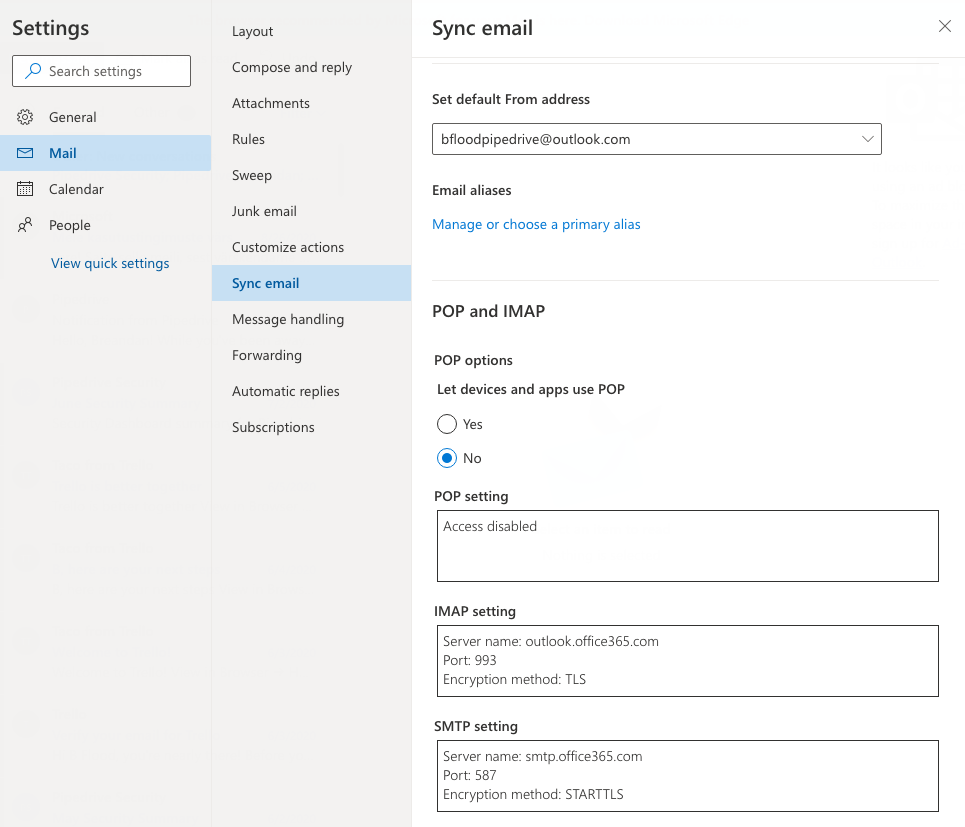
Legge til Pipedrive IP-adresser i tillatelseslisten
IT-teamet i selskapet ditt kan håndheve restriksjoner som kun tillater spesifikke IP-adresser å koble til e-posten din via IMAP eller overføre data fra Exchange-kontoen din.
I slike tilfeller må følgende IP-adresser som brukes av Pipedrive tillates av IT-teamet ditt.
- 3.129.102.134
- 18.116.197.151
- 34.250.16.92
- 34.253.253.44
- 18.184.136.190
- 18.199.63.30
- 13.40.232.162
- 18.135.20.159
- 35.164.116.124
- 44.233.144.126
- 44.236.179.7
- 44.228.233.78
- 3.224.218.157
- 52.86.22.175
Sett opp e-postsynkronisering
Følg trinnene for å skrive inn e-posten din som er oppgitt i artikkelen om e-postsynkronisering.
Hvis e-postleverandøren din ikke kan koble til på en naturlig måte, vil du se et vindu som ber om IMAP- og SMTP-informasjonen.
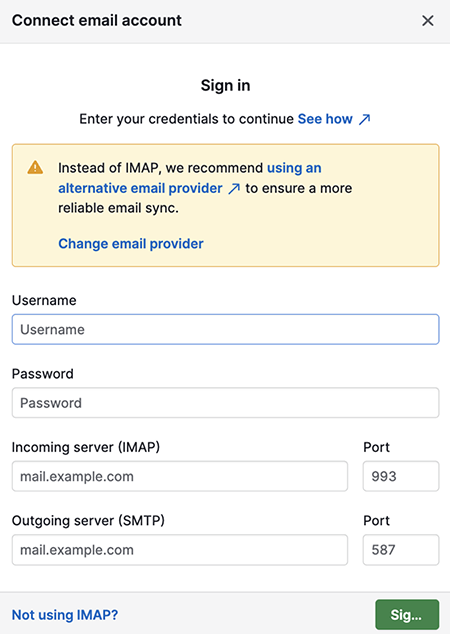
Når du har skrevet inn den forespurte informasjonen, klikker du på den grønne knappen for å logge inn.
App-passord
Noen e-postleverandører krever at brukere genererer et app-spesifikt passord for innlogging. Følg instruksjonene fra leverandøren din for å generere ett og bruk det til å logge inn.
For detaljert veiledning, se dokumentasjonen fra leverandøren din. Nedenfor finner du instruksjoner fra vanlige leverandører:
Var denne artikkelen nyttig?
Ja
Nei